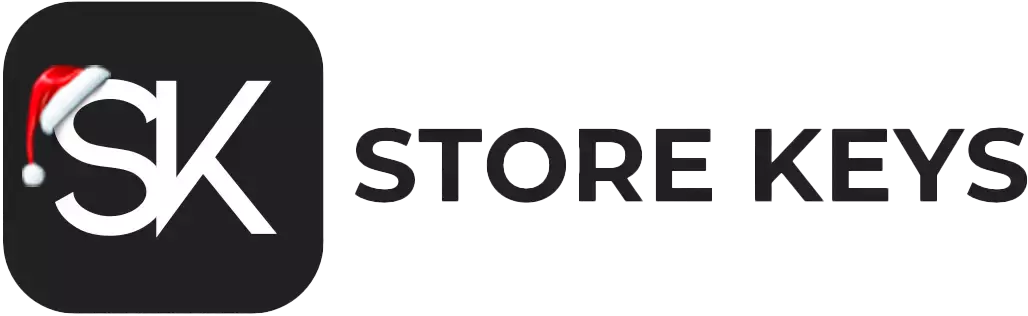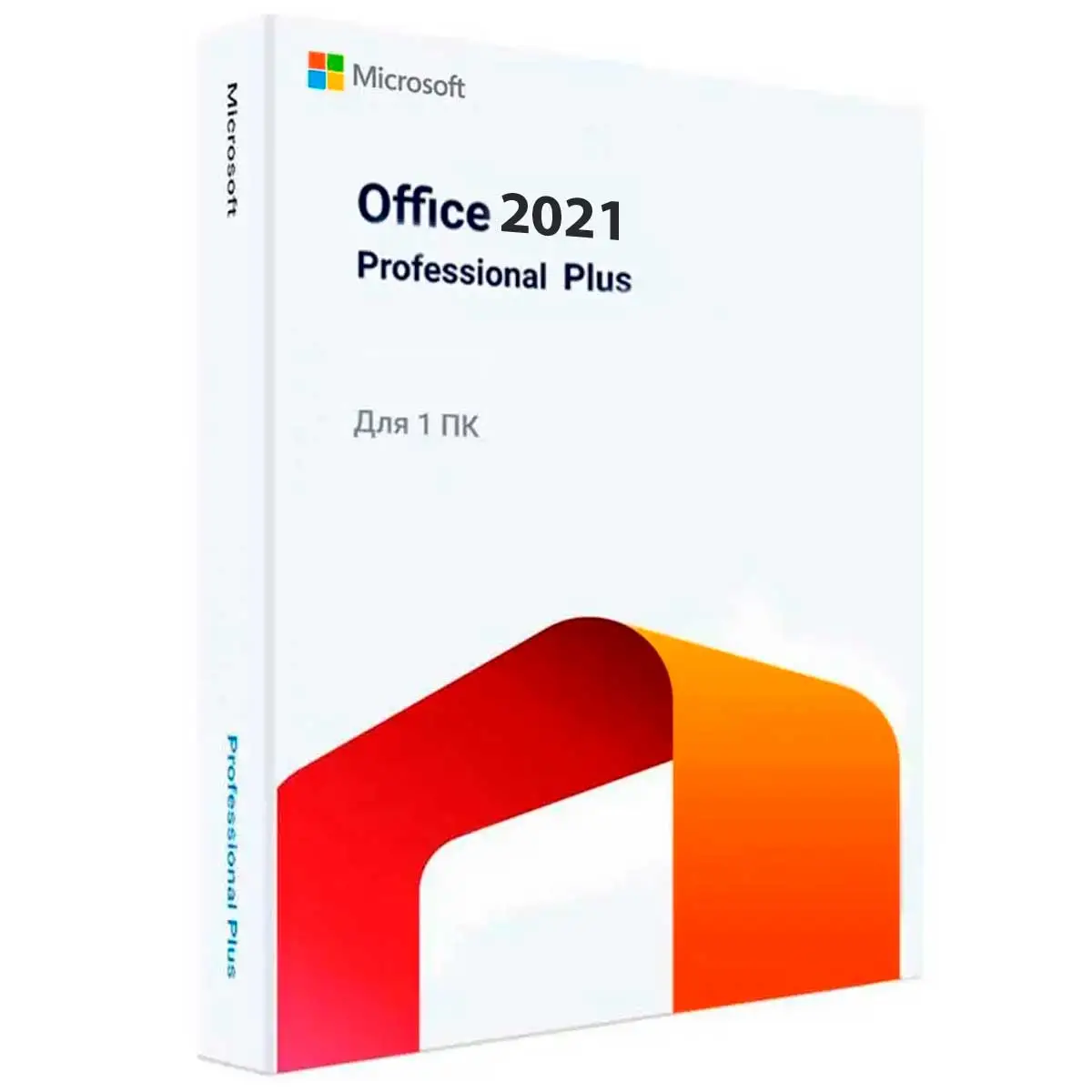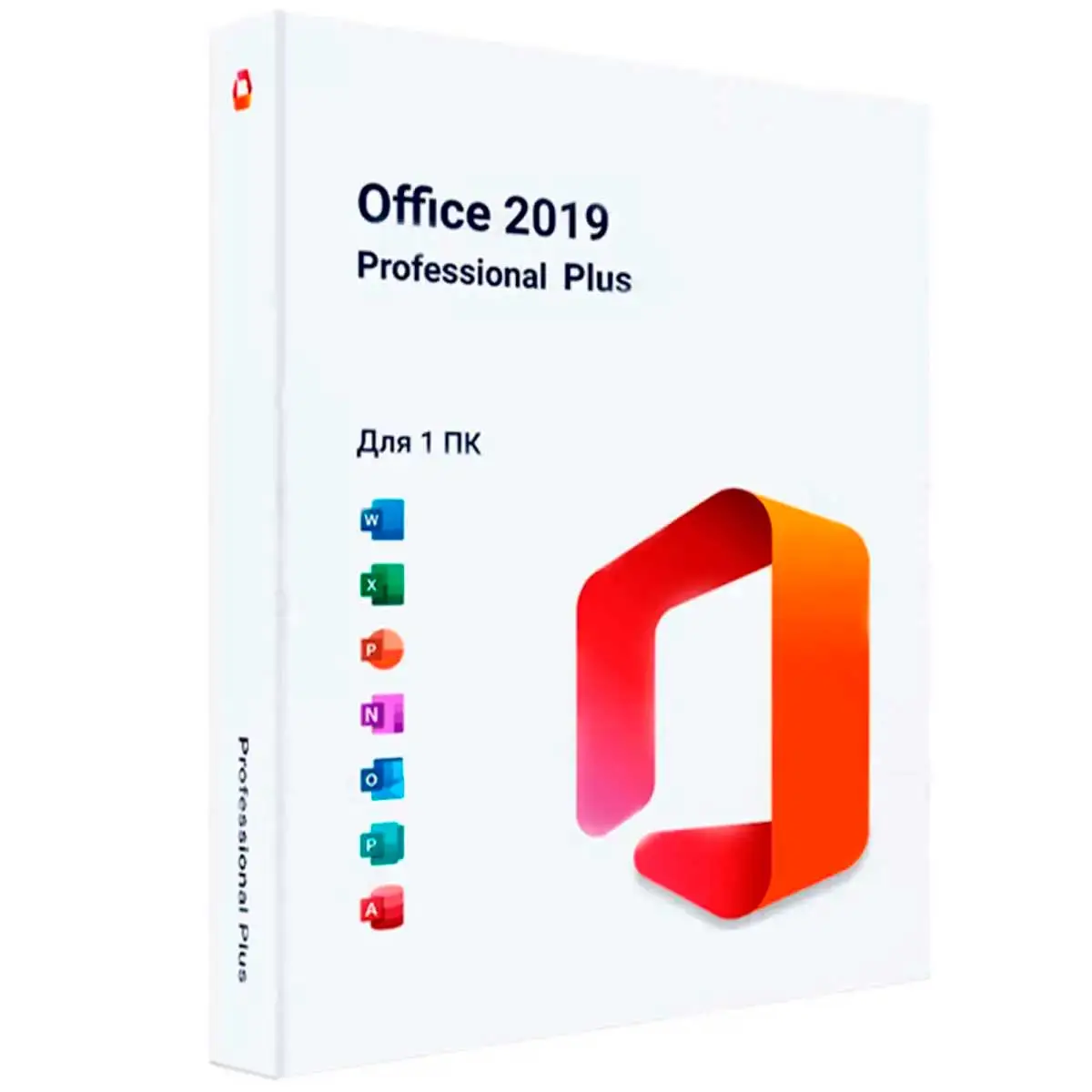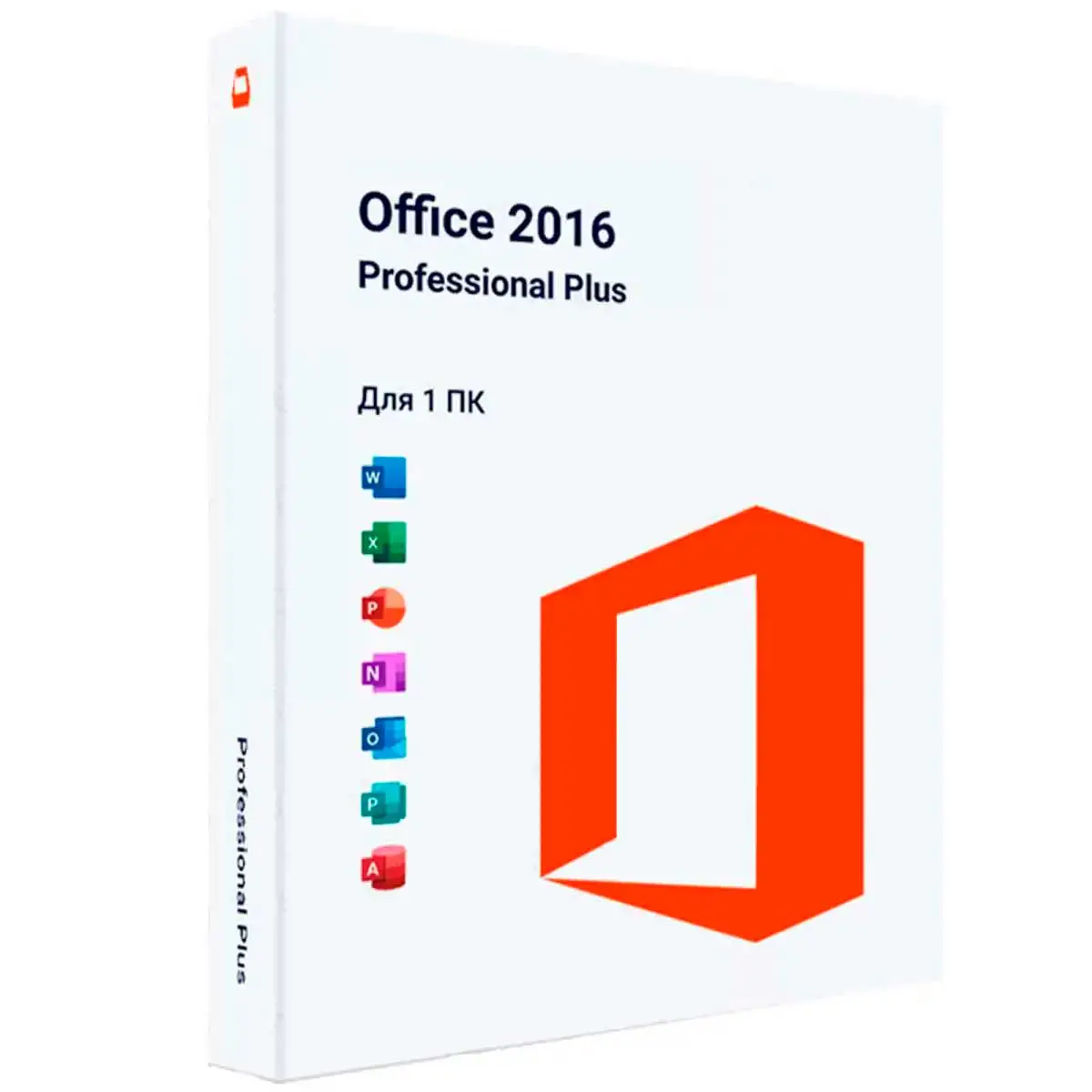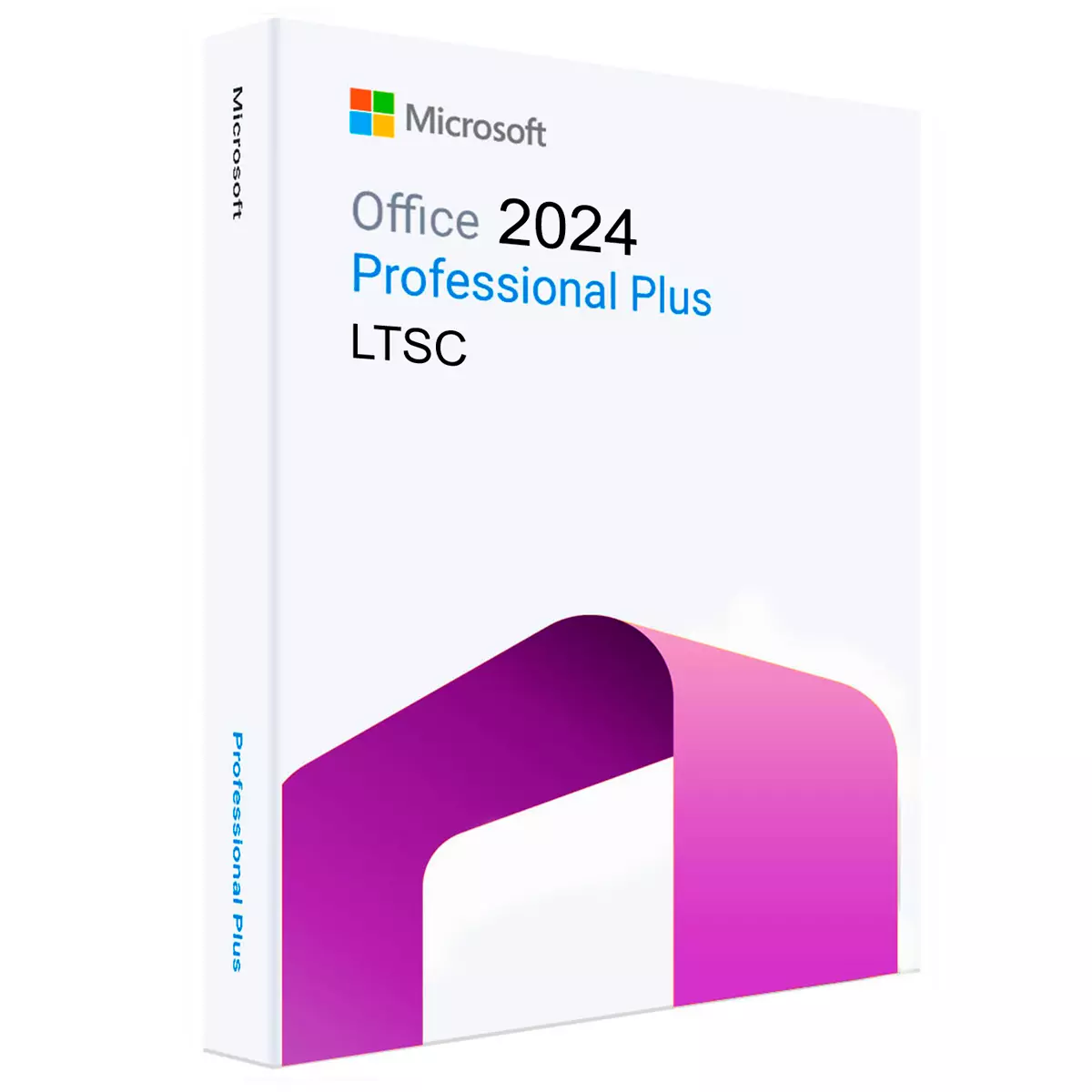Отвечая на данный вопрос, можно выделить несколько способов решения:
- Первый способ узнать установленные ключи с помощью сторонних программ (сразу хотим предупредить, что это крайне небезопасно, ваши ключи могут попасть в общий доступ);
- Второй способ — это скопировать готовый скрипт, сохранить его в виде исполнительного файла и запустить через командную строку (работает только до windows 10);
- Третий способ и самый простой на наш взгляд — это ввести комбинацию команд в командную строку и получить ответный код, в котором будут указаны последние 5 цифр вашего кода активации. Ввиду того что все ключи уникальны, то будет совсем легко узнать установленный ключ продукта.
Именно третий способ мы опишем ниже:
1. На клавиатуре набираем сочетание клавиш « Win + R »
2. Далее поочерёдно вводим следующие команды:
2.1. Первая команда: « cd /d C:\Program Files\Microsoft Office\Office21 »
2.2. Вторая команда: « cscript ospp.vbs /dstatus »
Результатом исполнения команд будет строка:
"Last 5 characters of installed product key: 9M1LJ"
2. Далее поочерёдно вводим следующие команды:
2.1. Первая команда: « cd /d C:\Program Files\Microsoft Office\Office21 »
2.2. Вторая команда: « cscript ospp.vbs /dstatus »
Результатом исполнения команд будет строка:
"Last 5 characters of installed product key: 9M1LJ"
9M1LJ – это последние 5 цифр вашего кода активации. По ним вы без проблем найдёте установленный ключ, ниже изображение примера запроса команд:
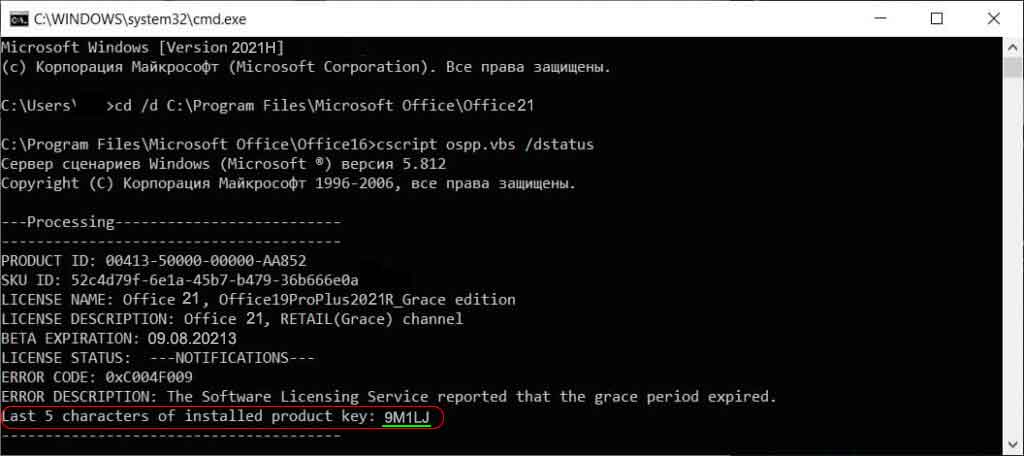
Если у вас установлена другая версия Microsoft Office, то в первой команде :
« cd /d C:\Program Files\Microsoft Office\Office21 » просто измените число 21 на установленную у вас версию Microsoft Office.
Пример:
Если у вас установлен Microsoft Office 2016, то строчка первой команды будет выглядеть вот так:
« cd /d C:\Program Files\Microsoft Office\Office16 »
Если у вас нет ключа активации, то вы можете приобрести его в нашем каталоге.
Купить ключ для Microsoft Office 2016 Profissional Plus | Купить ключ для Microsoft Office 2019 Professional Plus | Купить ключ для Microsoft Office 2021 Professional Plus
Купить ключ активации Microsoft Visio 2016 Professional | Купить ключ активации Microsoft Visio 2019 Professional | Купить ключ активации Microsoft Visio 2021 Professional
Купить ключ активации Microsoft Project 2016 Professional | Купить ключ активации Microsoft Project 2019 Professional | Купить ключ активации Microsoft Project 2021 Professional
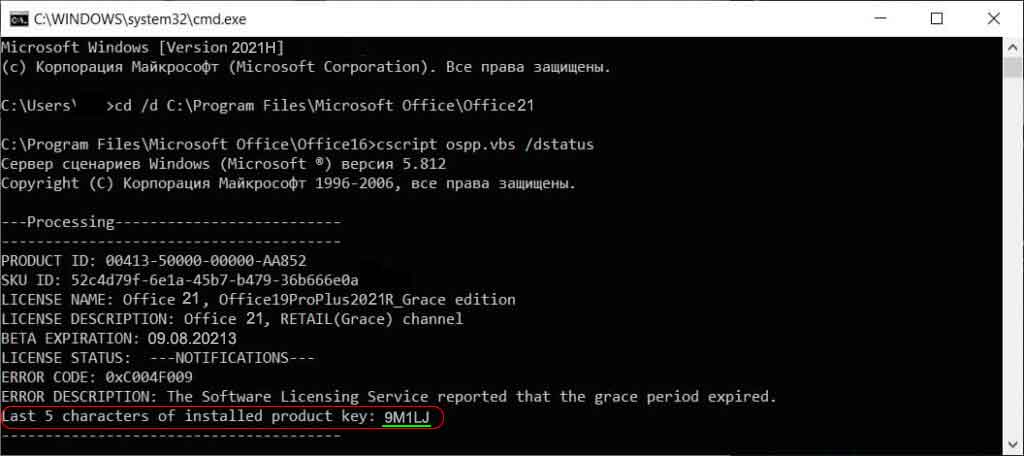
Если у вас установлена другая версия Microsoft Office, то в первой команде :
« cd /d C:\Program Files\Microsoft Office\Office21 » просто измените число 21 на установленную у вас версию Microsoft Office.
Пример:
Если у вас установлен Microsoft Office 2016, то строчка первой команды будет выглядеть вот так:
« cd /d C:\Program Files\Microsoft Office\Office16 »
Если у вас нет ключа активации, то вы можете приобрести его в нашем каталоге.
Купить ключ для Microsoft Office 2016 Profissional Plus | Купить ключ для Microsoft Office 2019 Professional Plus | Купить ключ для Microsoft Office 2021 Professional Plus
Купить ключ активации Microsoft Visio 2016 Professional | Купить ключ активации Microsoft Visio 2019 Professional | Купить ключ активации Microsoft Visio 2021 Professional
Купить ключ активации Microsoft Project 2016 Professional | Купить ключ активации Microsoft Project 2019 Professional | Купить ключ активации Microsoft Project 2021 Professional